Das Farbkorrektur-Map besteht aus Hilfsmitteln, um Farben eines internen, zugrundeliegenden Map stapelbasiert zu ändern. Als Hilfsmittel für die Farbkorrektur werden unter anderem Monochrom, Inversion, benutzerdefinierte Neuvernetzung der Farbkanäle, Farbtonverschiebung und die Anpassung von Sättigung und Helligkeit bereitgestellt. Die Steuerelemente zur Farbanpassung entsprechen in vielen Fällen denen in Autodesk Toxik und Autodesk Combustion.
Benutzeroberfläche
- Rollout "Textur"
- Rollout "Kanäle"
- Rollout "Farbe"
- Rollout "Helligkeit"
Wegen dieser obligatorischen Reihenfolge, ist es nicht möglich, die Rollouts für dieses Map neu zu ordnen.
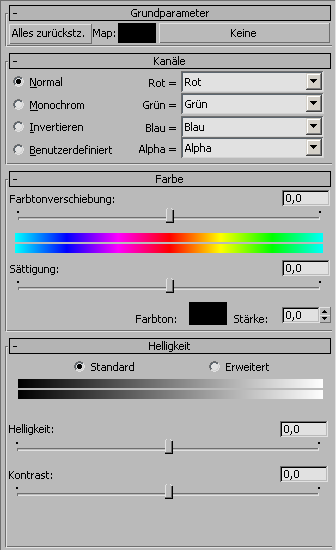
Rollout "Grundparameter"
- [Farbfeld]
-
3ds Max verwendet diese Farbe, wenn kein Map angegeben wurde. Um die Farbe zu ändern, klicken Sie auf das Farbfeld, und verwenden Sie dann die Steuerelemente Farbauswahl.
- [Map-Schaltfläche]
-
Klicken Sie auf diese Schaltfläche, die zu Beginn die Beschriftung "Kein" hat, um ein Map anzugeben. Nachdem Sie ein Map mit der Material-/Map-Übersicht festgelegt haben, wird als Schaltflächenbeschriftung der Name und Typ des Map angezeigt.
Tipp: Wenn Sie ein vorhandenes Map durch einen Farbkorrektur-Map ersetzen, werden Sie von 3ds Max gefragt, ob das alte Map als ein Unter-Map beibehalten werden soll. Falls ja, wird der alte Map in diesem Feld platziert.
Rollout "Kanäle"
- [Kanaloperation]
-
Wählen Sie die erste Operation, die auf die Farbkanäle des Map ausgeführt werden sollen:
- NormalÜbergibt die Farbkanäle ohne Änderung an die Steuerelemente auf dem Rollout "Farbe".
- Monochrom Wandelt alle Farbkanäle in Grauschattierungen um.
- Invertieren Ersetzt den roten, grünen und blauen Farbkanal durch die entsprechende Komplementärfarbe.
Die Komplementärfarbe wird für jeden Kanal durch Abziehen des Werts vom Maximalwert berechnet: 1 im Fall von Gleitkomma-Farben oder 255 bei 8 Bit-Kanälen. So wird beispielsweise Rot in Zyan (Grün + Blau); Grün in Magenta (Rot + Blau) und Blau in Gelb (Rot + Grün) geändert.
- Benutzerdefiniert Sie können verschiedenen Einstellungen auf jeden Kanal mit den verbleibenden Steuerelementen auf dem Rollout anwenden.
Tipp: Sie können eine der voreingestellten Kanaloperationen (Normale/Monochrom/Invertieren) als Ausgangspunkt für die Anpassung verwenden. Wählen Sie die Voreinstellung, und wählen Sie anschließend "Benutzerdefiniert". Die vorherigen Einstellungen bleiben aktiv und können weiterhin geändert werden. - Rot/Grün/Blau/Alpha
-
Sie können Kanaloperationen pro Kanal festlegen. Diese Option ist nur verfügbar, wenn "Benutzerdefiniert" die aktive Auswahl ist. Sonst wird in diesen Felder die aktuelle Einstellung angezeigt, wie "Monochrom" für die RGB-Kanäle.
Wählen Sie aus der Dropdown-Liste einen Ersatzwert oder Kanal für jeden Kanal aus:
- Rot/Grün/Blau/Alpha Ersetzt den Kanal durch den ausgewählten Kanal. Wenn Sie z. B. "Blau=Rot" festlegen, nimmt die blaue Komponente eines jeden Pixel den aktuellen Wert der roten Komponenten dieses Pixels an.
- Rot (Invers)/Grün (Invers)/Blau (Invers)/Alpha (Invers) Ersetzt den Kanal durch den ausgewählten Komplementärkanal. Wenn Sie z. B. "Blau=Rot (Invers)" festlegen, nimmt die blaue Komponente eines jeden Pixel den Komplementärwert des aktuellen Werts der roten Komponenten dieses Pixels an.
Die Komplementärfarbe wird für jeden Kanal durch Abziehen des Werts vom Maximalwert berechnet: 1 im Fall von Gleitkomma-Farben oder 255 bei 8 Bit-Kanäle. So wird beispielsweise Rot in Zyan (Grün + Blau); Grün in Magenta (Rot + Blau) und Blau in Gelb (Rot + Grün) geändert.
- Monochrom Wandelt den Farbkanal in Graustufen um. 3ds Max ermittelt den Graustufenwert für einen Kanal, indem die Werte des roten, grünen und blauen Kanals für jedes Pixel addiert und anschließend durch 3 geteilt werden. Wenn z. B. die RGB-Werte 0.5, 0.4 und 0.0 lauten, wäre der Monochromwert für jeden Kanal des Pixels 0.3.
- Eins Legt für den Kanal den höchst möglichen Wert fest. Im Endeffekt wird er ganz aktiviert. Wenn z. B. die Originalfarbe eines 24 Bit- oder 32 Bit-Map R=50, G=75 und B=100 ist, würde aus der Einstellung "Grün=Eins" R=50, G=255 und B=100 resultieren.
- Null Legt für den Kanal den niedrigsten möglichen Wert fest, d. h. der Kanal wird ausgeschaltet. Wenn z. B. die Originalfarbe eines Pixels R=50, G=75 und B=100 ist, würde aus der Einstellung "Grün=Null" R=50, G=0 und B=100 resultieren.
Rollout "Farbe"
Auf diesem Rollout befinden sich drei Steuerelemente für die allgemeine Farbumwandlung. Diese Steuerelemente wirken sich auf die Ausgabe des Rollouts "Kanäle" aus. Vergewissern Sie sich, dass für das Rollout "Kanäle" als Wert "Normal" festgelegt ist, um das ursprüngliche Map zu verwenden.
- Farbtonverschiebung
-
Sie können die Farben mithilfe des Standardspekturms "Farbton" ändern. Bestimmen Sie mit dem Schieberegler oder dem numerischen Steuerelement, wie die Farben im Map neu zugeordnet werden sollen. KIicken Sie mit der rechten Maustaste auf den Schieberegler, um ihn auf 0 zurückzusetzen. Bereich = -180 bis 180.
Dieses Steuerelement funktioniert auf dieselbe Weise wie das Steuerelement "Farbtonverschiebung" in Autodesk Combustion und Autodesk Toxik.
- Sättigung
-
Die Intensität oder Reinheit der Map-Farben. Wenn Sie den Wert für die "Sättigung" absenken, wird Farbe weggenommen und die Erscheinung des Bilds tendiert in Richtung Graustufen. Wenn Sie den Wert erhöhen, werden die Farben intensiviert. Mit dem Schieberegler oder dem numerischen Steuerelement können Sie den Wert ändern. Klicken Sie mit der rechten Maustaste auf den Schieberegler, um ihn auf 0 zurückzusetzen. Bereich = -100 bis 100.
Dieses Steuerelement funktioniert auf dieselbe Weise wie das Steuerelement "Sättigung" in Autodesk Combustion und Autodesk Toxik.
- Farbton
-
Färbt alle nicht weißen Map-Pixel entsprechend dem Wert des Farbfelds. Graustufenwerte, inkl. Schwarz und Weiß, haben keine Wirkung.
- Stärke
-
Der Grad, inwieweit sich die Einstellung von "Farbton" auf die Map-Pixel auswirkt. Bereich = 0 bis 100.
Rollout "Helligkeit": Standard
Bei der Standardoption auf dem Rollout "Helligkeit" werden zwei benutzerfreundliche Steuerelemente angezeigt:
- Helligkeit
-
Die Gesamtluminanz des Map-Bilds. Mit dem Schieberegler oder dem numerischen Steuerelement können Sie den Wert ändern. Klicken Sie mit der rechten Maustaste auf den Schieberegler, um ihn auf 0 zurückzusetzen. Bereich = -100 bis 100.
- Kontrast
-
Die Unterschied zwischen helleren und dunkleren Teilen des Map-Bilds. Mit dem Schieberegler oder dem numerischen Steuerelement können Sie den Wert ändern. Klicken Sie mit der rechten Maustaste auf den Schieberegler, um ihn auf 0 zurückzusetzen. Bereich = -100 bis 100.
Rollout "Helligkeit": Erweitert
Die erweiterten Steuerelemente ähneln denen der Funktion "Photo Lab" in Autodesk Toxik. Mit diesem Hilfsmittel können Sie die Kamerabelichtung und Änderungen durch die Fotoentwicklung in Maps simulieren. Sie können die Belichtung ändern, um ein Map schrittweise aufzuhellen oder abzudunkeln. Dabei werden Luminanzänderungen bereitgestellt, die als relativ gleichmäßig wahrgenommen werden. Durch die Einstellungen bei der Fotoentwicklung können Sie Bilder mit einer anderen Farbverteilung produzieren.

- [Belichtungsmethode]
-
Wählen Sie aus der Dropdown-Liste die Methode aus, durch die die Belichtung ausgedrückt werden soll:
- Zuwachs Die Pixelfarbwerte werden mit diesem Wert multipliziert.
- Blendenwert Wie in der Fotografie wird die Luminanz verdoppelt und der Zuwachs um den Faktor 2 erhöht, wenn Sie den Wert um 1 erhöhen.
- Druckerlichtquellen Eine definierbare Einstellung (siehe "Druckerlichtquellen pro Stopp"). Wenn Sie diesen Wert um den Wert der Einstellung "Druckerlichtquellen pro Stopp" (N) erhöhen, wird die Luminanz verdoppelt (N Druckerlichtquellen=1 Blendenwert)
- RGB/R/G/B
-
Sie können die Einstellungen für alle drei Farbkanäle gleichzeitig (RGB) und für jeden Kanal einzeln ändern. Darüber hinaus können Sie über Kontrollkästchen die Einstellungen für die einzelnen Kanäle ein- und ausschalten.
- Gamma/Kontrast
-
Der Betrag der Gamma-Korrektur kann als Kontrastwert oder als normaler Gammaexponent ausgedrückt worden. Wenn Sie den Gammaexponenten erhöhen, vermindern Sie den Kontrast.
- Drehflügeltür
-
Die Gamma-Korrektur wird um einen Drehpunkt angewendet. Das heißt, Pixel-Werte, die dem Drehpunktwert entsprechen, werden nicht geändert. Das ist nützlich, wenn Sie mit der Gamma-Korrektur den Kontrast des Map ändern, aber eine bestimmte Luminanzebene nicht beeinflussen möchten.
- Anheben/ Versetzen
-
"Abheben" ist einfach ein gleichmäßiger Versatz, der allen Pixelwerten hinzugefügt wird (verschiedene Versatzwerte für unterschiedliche Farbkomponenten). "Abheben" wird normalerweise als letzten Schritt der Verarbeitung angewendet und eignet sich, um die Gesamthelligkeit des Map zu steuern.
- Druckerlichtquellen pro Stopp
-
Bei der Belichtungsmethode "Druckerlichtquellen" bestimmt diese Einstellung die Anzahl der Druckerlichtquellen, die einem Blendenwert entsprechen, d. h. die erforderliche Anzahl, um die Belichtung zu verdoppeln oder zu halbieren.